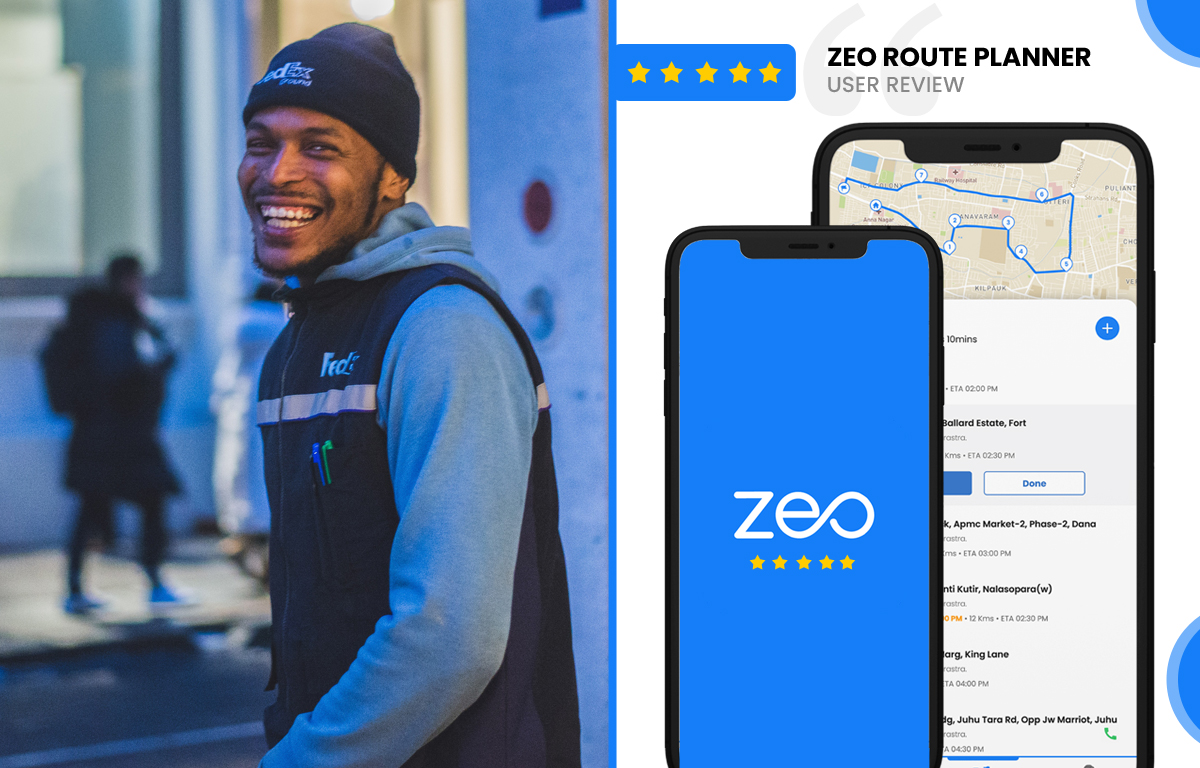Огляд Джеймса Гарміна, водія
Я працюю водієм служби доставки «останньої милі» в Лондоні, і я працюю в галузі три роки. За цей час у мене було кілька випадків, і я просто продовжував робити те, що було для мене природним.
Мені подобається мій час у дорозі з деякою допомогою у визначенні маршруту, щоб я не загубився на роботі. Мені потрібно приблизно чверть дня, щоб заповнити всі 250+ адрес.
Я користуюся допомогою Zeo Route Planner, оскільки мені потрібна платформа для відстеження моїх миль разом із оптимізацією маршруту. Я був справді вражений дизайном і функціями, які задовольняють усі потреби водіїв і компаній у маршрутах. Мені без проблем призначає маршрут мій менеджер через їхній портал, і вся інформація правильно передається по всьому маршруту, про конкретні зупинки.
Я заощадив багато часу на дорозі, але більше того, я зекономив багато часу та енергії поза дорогою, які витрачаються на планування всієї подорожі.